
Dove si collega un microfono a un computer dipende dal connettore il microfono utilizza. In generale, ci sono due tipi di connettori utilizzati con i microfoni: il mini-plug e USB. Entrambi i tipi possono connettersi a quasi tutti i computer come la maggior parte delle macchine (tra cui alcuni computer portatili e Chromebook) hanno entrambi.,
Le sezioni seguenti contengono immagini e descrizioni che consentono di determinare il tipo di connettore utilizzato dal microfono. Una volta che hai capito che fuori, seguire le istruzioni su come farlo collegato al computer.
Microfono USB

In primo luogo, individuare qualsiasi porta USB disponibile e collegare il microfono in esso. Si trovano sul davanti, sul retro o sui lati di computer desktop, laptop e all-in-one. Una volta collegato, il computer dovrebbe rilevare automaticamente il microfono e installare i driver per esso., Dopo aver installato il software, è possibile verificare che il microfono sia pronto per l’uso accedendo alle impostazioni audio e esaminando le opzioni.
Cosa succede se il microfono non viene rilevato automaticamente?
Innanzitutto, se stai collegando un microfono USB nella parte superiore o anteriore di un desktop, prova a collegarlo alla parte posteriore. Alcuni casi richiedono il cablaggio aggiuntivo per “attivare” le porte USB secondarie, quelle non collegate direttamente alla scheda madre.
Se il computer non rileva ancora il microfono e hai installato il software, potrebbe essere necessario scaricare i driver da soli., Fortunatamente, abbiamo pagine con queste istruzioni, che sono elencate di seguito:
- Come posso individuare software o driver per il mio computer?
- Come installare e aggiornare un driver del computer.
Microfono mini-plug

Molti microfoni utilizzano un connettore mini-plug, simile a quello che si trova sul tuo cellulare, tablet o iPod. Su un computer desktop, il jack del microfono è spesso sul retro e identificato dal colore rosa, come mostrato nell’immagine. Tuttavia, le prese del microfono possono anche essere sulla parte superiore o anteriore del case del computer.,
Molti computer portatili e Chromebook hanno un microfono incorporato in loro. In caso contrario, il jack del microfono si trova solitamente sul bordo anteriore o vicino al lato anteriore sinistro o destro.
Cosa succede se il microfono non viene rilevato automaticamente?
Se il computer non rileva automaticamente il microfono e installa il software, potrebbe essere necessario scaricare i driver da soli. Fortunatamente, abbiamo pagine con queste istruzioni, che sono elencate di seguito:
- Come posso individuare software o driver per il mio computer?
- Come installare e aggiornare un driver del computer.,
Come vedere se viene rilevato il microfono
- Premere il tasto Windows, digitare Pannello di controllo nella barra di ricerca di Windows e premere Invio.
Oppure, apri il menu Start di Windows 10 e scegli Sistema Windows> Pannello di controllo.

- Nel Pannello di controllo, fare clic su Hardware e audio.
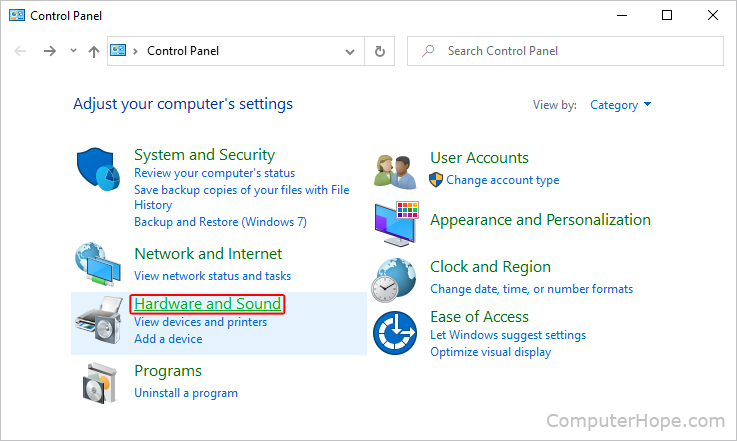
- In Audio, fare clic su Gestisci dispositivi audio.

- Nella parte superiore della finestra, fare clic sulla scheda Registrazione., Se si dispone di un microfono interno o esterno, viene visualizzato nella sezione centrale.
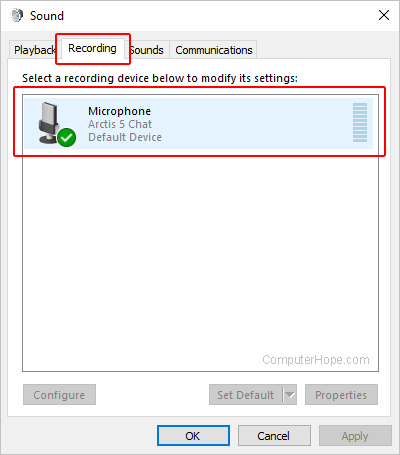
- Se si dispone di più di un dispositivo di input, è possibile passare a un altro selezionandolo, quindi facendo clic sul pulsante
 e quindi sul pulsante
e quindi sul pulsante .
.
Se si dispone di più di un dispositivo di input, è possibile passare a un altro selezionandolo, quindi facendo clic sul pulsante![]() e quindi sul pulsante
e quindi sul pulsante![]() ., Inoltre, è possibile selezionare il microfono in questo elenco e fare clic sul pulsante Proprietà per modificare le impostazioni del microfono, incluso il livello del volume per la registrazione.
., Inoltre, è possibile selezionare il microfono in questo elenco e fare clic sul pulsante Proprietà per modificare le impostazioni del microfono, incluso il livello del volume per la registrazione.